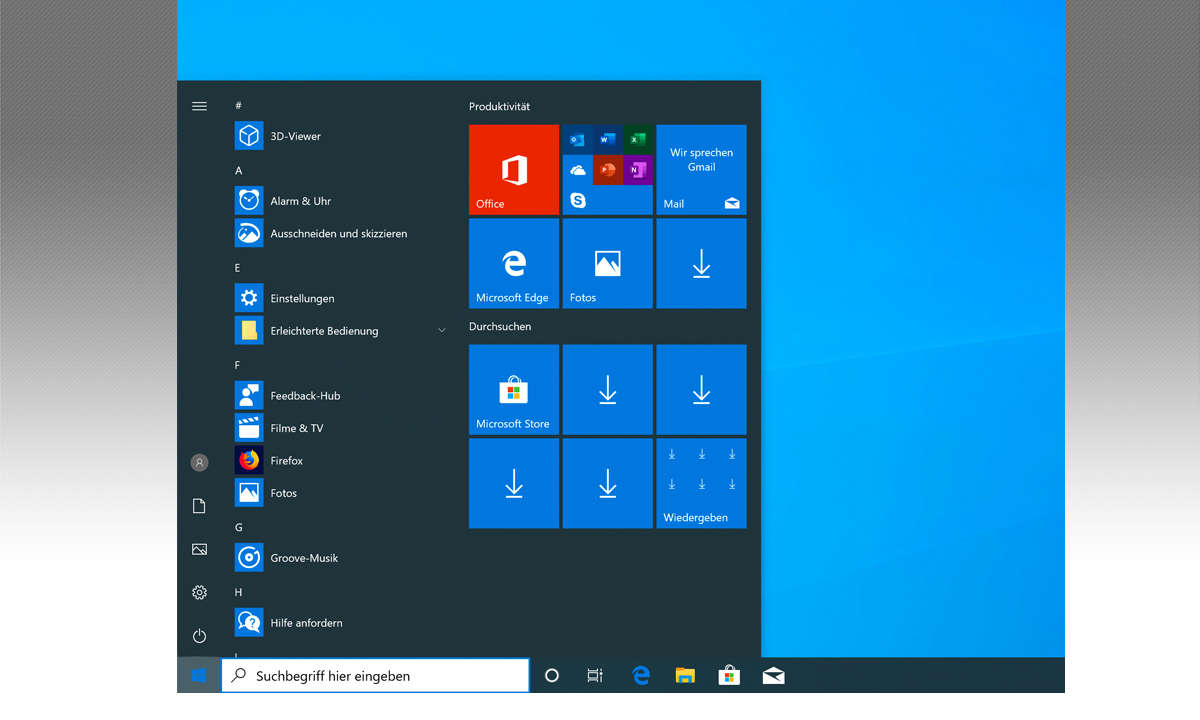Adobe Spark CC: Einsteigerhilfe
Das Post-Modul hilft beim Gestalten von Bannern, Internet-Anzeigen oder Profilbildern zum Upload bei Facebook, Twitter & Co. Im Dashboard legt man mit dem grünen Knopf für Spark-Post ein neues Projekt an. Im Folgenden soll eine neue Grafik für einen Facebook-Header als Beispiel di...
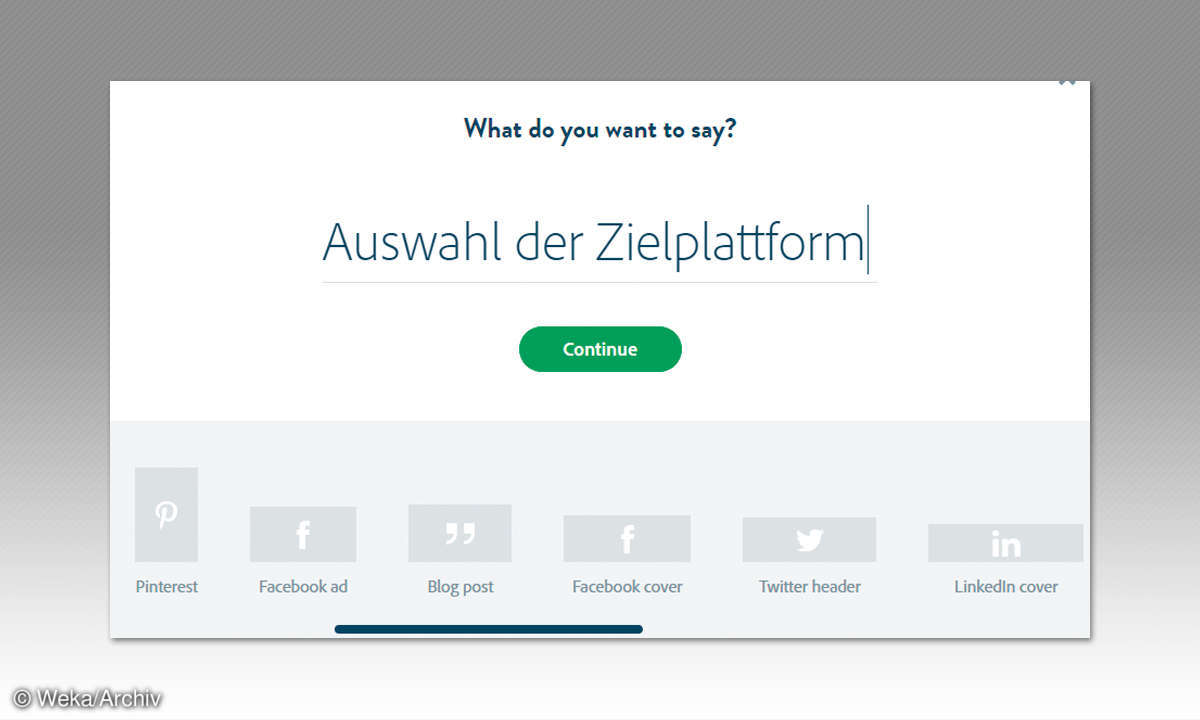
Das Post-Modul hilft beim Gestalten von Bannern, Internet-Anzeigen oder Profilbildern zum Upload bei Facebook, Twitter & Co. Im Dashboard legt man mit dem grünen Knopf für Spark-Post ein neues Projekt an. Im Folgenden soll eine neue Grafik für einen Facebook-Header als Beispiel dienen. Der Link More Sizes erweitert die Anzeige für die verfügbaren Größen. Der Punkt Facebook Cover ist für das Beispiel die passende Vorlage. Rechts zeigt Spark eine Auswahl mit vordefinierten Designs. Hier probiert man einfach aus und wählt ein Theme. Analog funktioniert das unter Palette für die Farben in der Grafik.
Im Bereich Photo gibt es das Icon Modify zum Skalieren und Rotieren des Hintergrunds. Replace links daneben tauscht das vorgegebene Bild aus dem Theme aus. Die neue Grafik beziehungsweise das Foto lädt man wahlweise vom Computer oder aus einem der unterstützten Cloud-Speicher. Dazu gehören Dropbox, Google Photos, Adobe Creative Cloud und Lightroom Online. Eine weitere Möglichkeit: Die Suche nach einem Foto im Internet mithilfe von Spark. Die Software bezieht dabei nur frei verfügbare Motive nach CC-Lizenz ein. Nach dem Einfügen eines Bildes lässt es sich in der Vorschau mit der Maus platzieren.
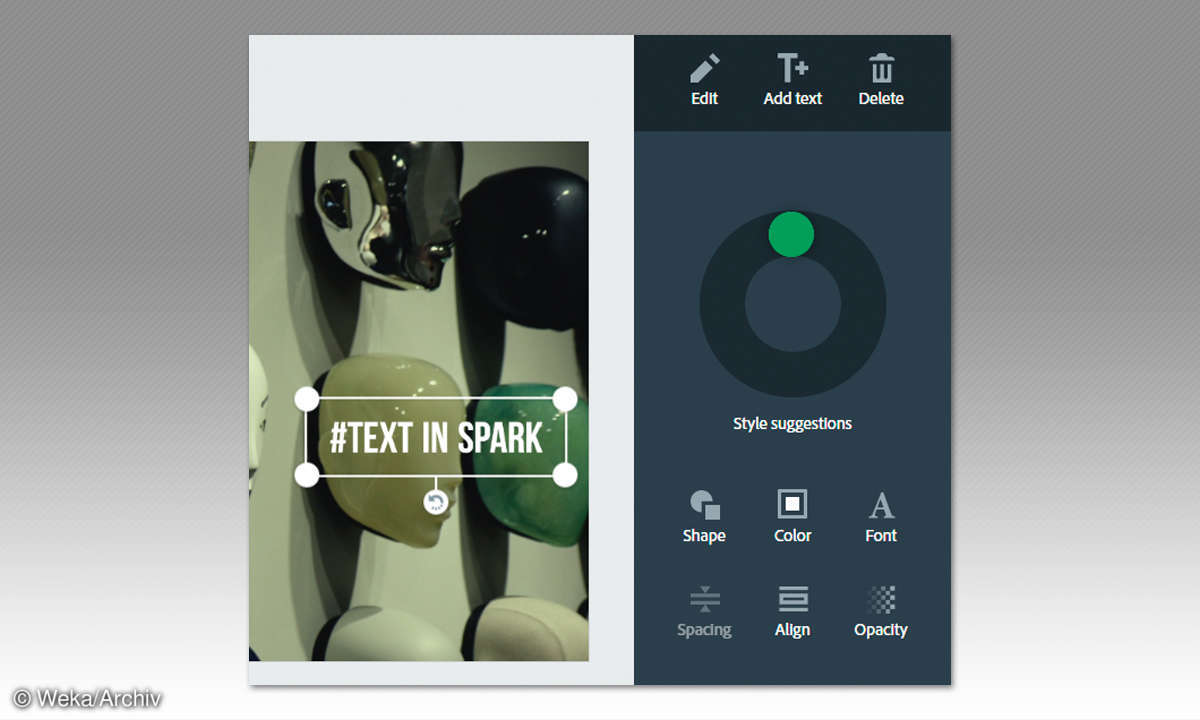
Ein Klick in die Arbeitsfläche aktiviert Farbfilter - eine Auswahl mit Effekten zeigt das Programm dann rechts in der Leiste an. Den Text im Bild bearbeitet man mit dem gleichnamigen Menüpunkt rechts oben. Ein Klick auf das Element blendet mehr Optionen ein. Der Rahmen lässt sich mit der Maus an die gewünschte Stelle schieben. In der Seitenspalte sind die Einstellungen für Font, Schriftfarbe, Stil und Transparenz zu sehen. Mit der Schaltfläche Share in der Mitte oben wird die Grafik geteilt, oder man lädt darüber die Datei auf den Computer.
Tipp: Wenn Sie das Wasserzeichen #spark unten rechts aus dem Bild entfernen möchten, müssen Sie nur eine Spark-Grafik bei Facebook oder Twitter teilen. Spark löscht dann den Text mit dem Hashtag.